狼読
【Mac】文字ビューア(文字パレット)の出し方!特殊文字入力が楽になる
今回は、Macの基本的な操作である文字ビューアの出し方を紹介していきたいと思います。
特殊文字を入力したいときに文字ビューアがとても便利なことがあります。
俺の場合は、「ü」というドイツ語文字の入力方法を調べていく中で、一つの手段として文字ビューアがあることを知りました。
他にもさまざまな特殊文字の入力が簡単にできるので、文字ビューアの出し方を知っていて損はないと思い記事にしておきます。
また、知っていれば、誰でも簡単に文字ビューアを出せのもポイントです。
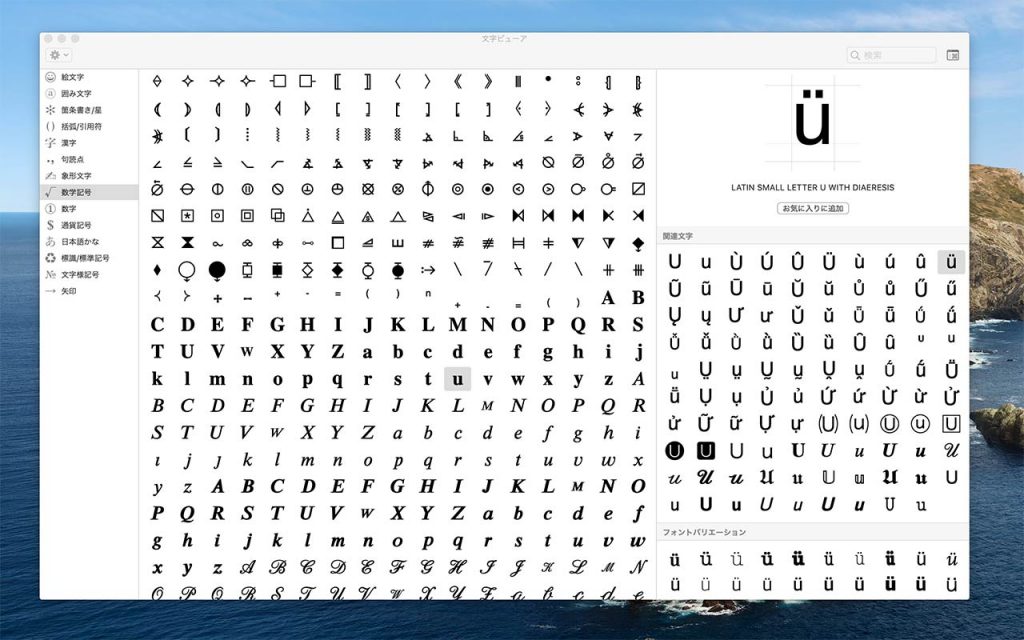
特殊文字の種類も豊富で、フォントのバリエーションも豊富です。
また、文字だけでなく、記号や絵文字など幅広く対応できます。
文字ビューアの出し方
文字ビューアの出し方は、非常にシンプルで簡単です。
でも、意外と知らない方も多いのではないでしょうか?
俺自身も最初は調べました。
次の手順に沿って進めもらえれば、誰でもできます。
現状の確認
最初に現時点でのMacの設定環境を確認してみましょう。
Macの画面右上にある日本語入力アイコンのメニューバーをクリックしてください。
赤色の枠で囲った部分「絵文字と記号を表示」「キーボード」が表示されている人は、『文字ビューアを出す』手順に進んでいきます。
多くの人は、赤枠部分が表示されていないと思います。
赤枠が表示されていない人は、次のステップ『文字ビューアとキーボードビューアを表示させる』手順に進んでいきます。
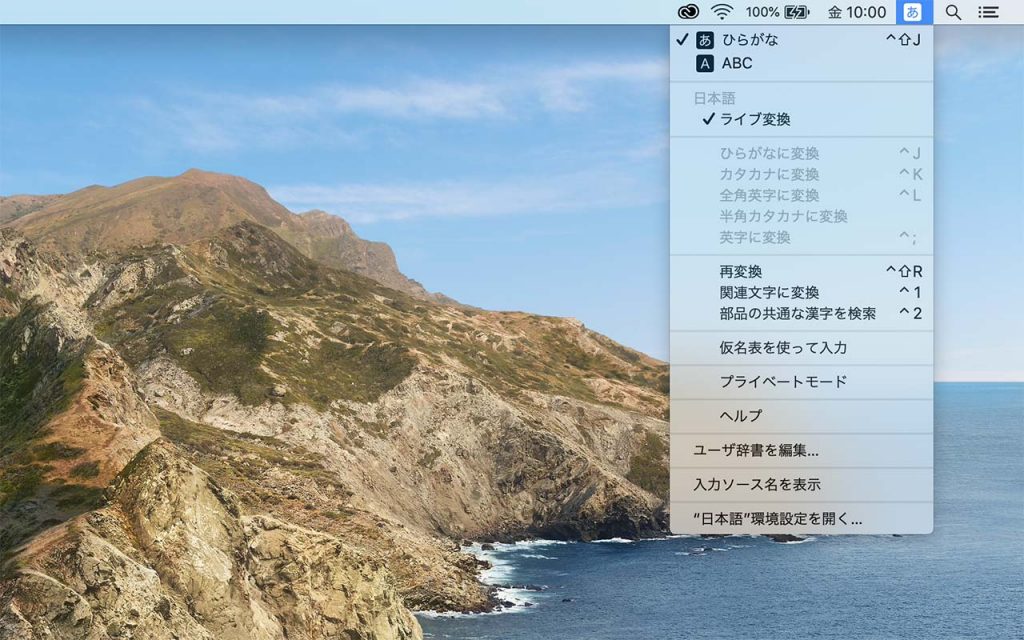
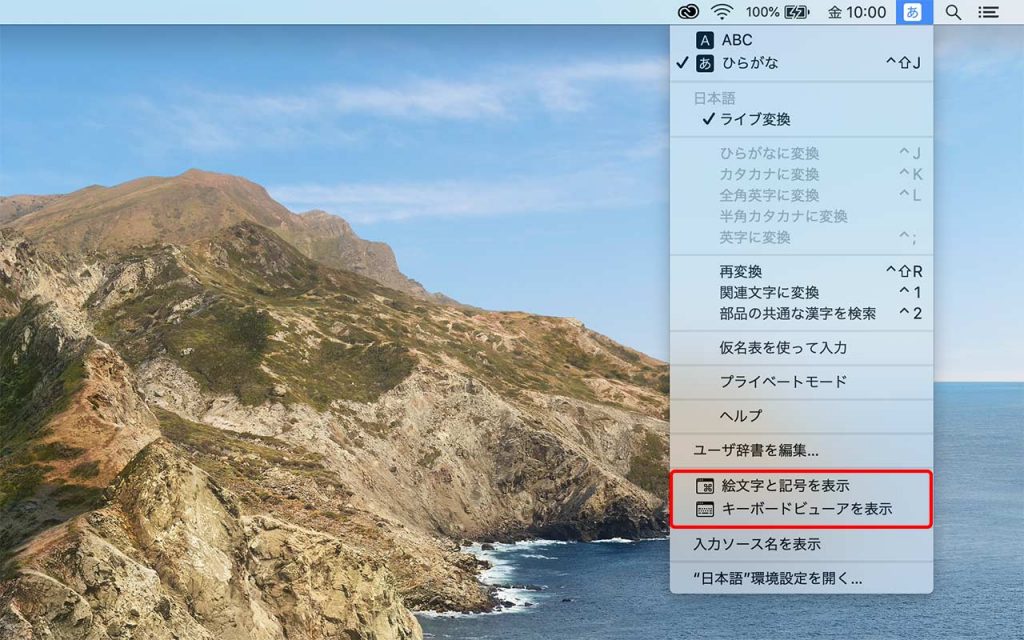
文字ビューアとキーボードビューアを表示させる
「システム環境設定」を開きます。
「キーボード」をクリックして、設定を開きましょう。
「メニューバーにキーボードビューアと絵文字ビューアを表示」にチェックを入れます。
これで、Macの画面右上にある日本語入力アイコンのメニューバーをクリックしたときに赤枠で囲った部分が表示されるようになります。

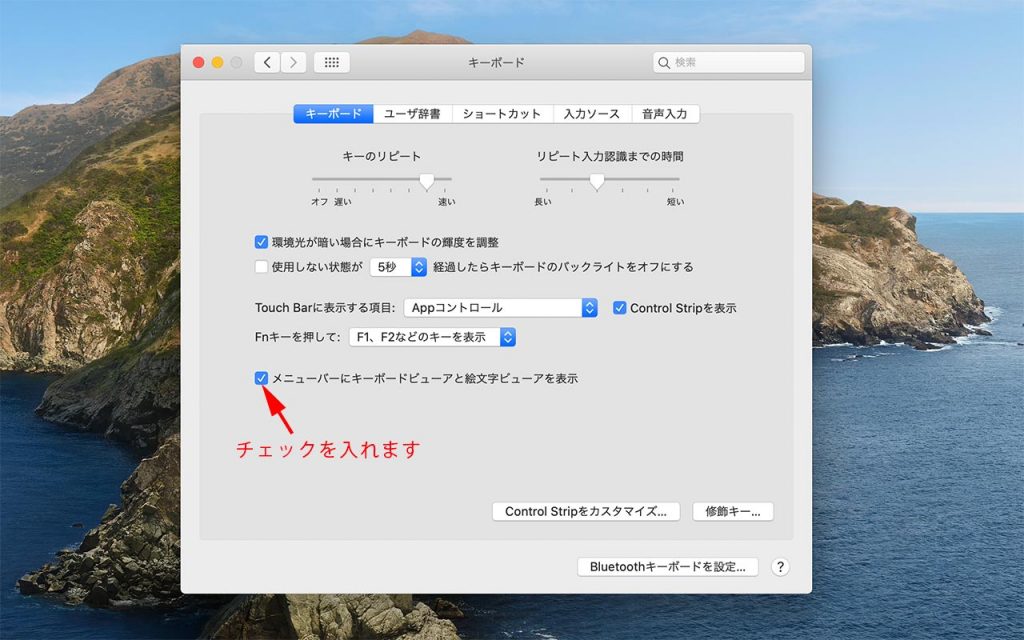
文字ビューアを出す
Macの画面右上にある日本語入力アイコンのメニューバーをクリックしましょう。
「絵文字と記号を表示」をクリックすると文字ビューアが開きます。
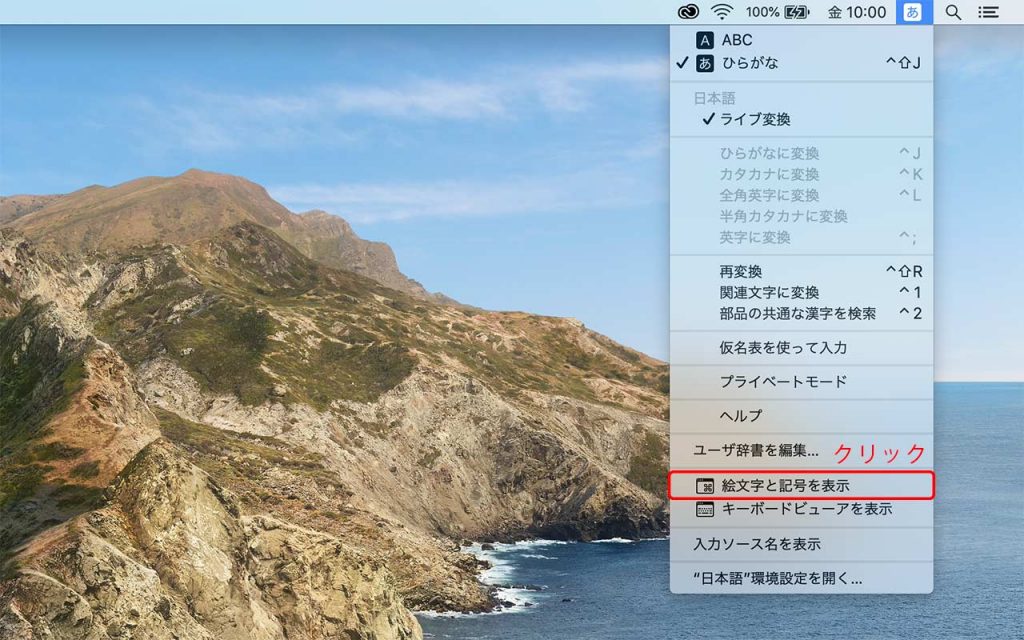
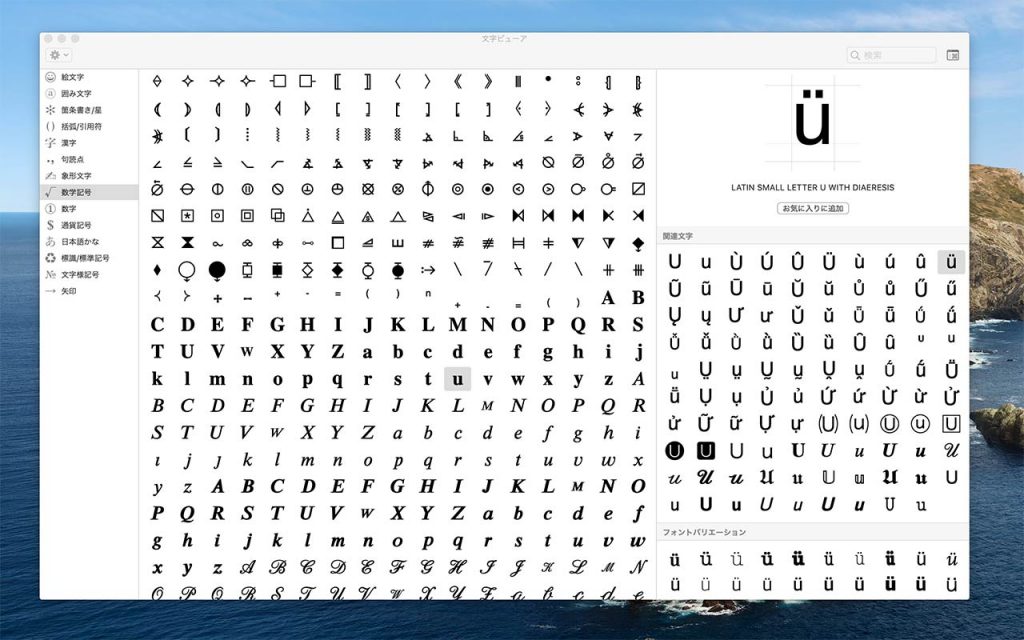
文字ビューアが出せたら、入力したい文字を選ぶだけでOKです!
さいごに
今回は、特殊文字の入力でとても役立つ文字ビューアの出し方を紹介してきました。
ドイツ語文字や数学の見慣れない記号など入力するときに文字ビューアの機能をぜひ使ってみてください。
